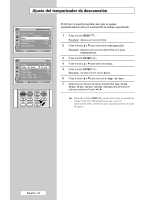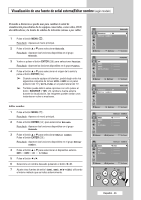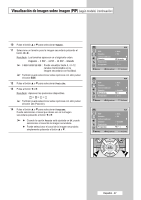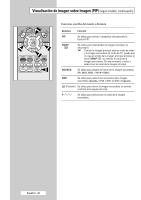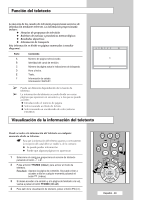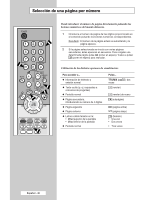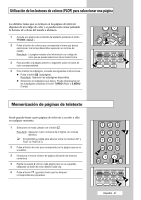Samsung CW-29M066V User Manual (user Manual) (ver.1.0) (Spanish) - Page 36
Visualización de imagen sobre imagen PIP
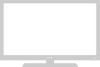 |
View all Samsung CW-29M066V manuals
Add to My Manuals
Save this manual to your list of manuals |
Page 36 highlights
Visualización de imagen sobre imagen (PIP) (según modelo) TV Imagen Modo : Tamaño : Digital NR Inclinación PIP Dinámico 16:9 : Act. : 0 √ Mover Entrar Volver TV PIP PIP œ Des. √ Mover œ √ Ajustar Volver TV PIP PIP Fuente Intercambiar Tamaño Posición Programa : Act. œ TV √ √ : Grande : : P 1 Mover œ √ Ajustar Volver TV PIP PIP Fuente Intercambiar Tamaño Posición Programa : Act. : TV √ : Grande : : P 2 Mover Entrar Volver Puede mostrar una imagen dentro de la imagen principal de un programa de TV o dispositivos A/V externos como vídeos o DVD. De esta forma puede ver un programa de TV o controlar la entrada de vídeo desde cualquier dispositivo conectado a la vez que ve la televisión o cualquier otra entrada de vídeo. 1 Pulse el botón MENU ( ). Resultado: Aparece el menú principal. 2 Pulse el botón ▲ o ▼ para seleccionar Imagen. Resultado: Aparecen las funciones disponibles en el grupo Imagen. 3 Pulse el botón ENTER ( ). 4 Pulse el botón ▲ o ▼ para seleccionar PIP. Pulse el botón ENTER ( ). 5 Pulse el botón œ o √ en Act. Resultado: Aparecen las funciones disponibles en el grupo PIP. ➢ También puede activarlo pulsando sencillamente el botón PIP. Para desactivarlo, vuelva a pulsarlo. 6 Pulse el botón ▲ o ▼ para seleccionar Fuente. 7 Pulse el botón œ o √ para seleccionar un origen de imagen secundaria. Resultado: Las fuentes aparecen en el siguiente orden: TV - EXT1 - EXT2 - AV/S-Vidéo ➢ La imagen PIP se puede ver sólo cuando se selecciona un origen diferente desde la imagen principal en la ventana PIP. 8 Pulse el botón ▲ o ▼ para seleccionar Intercambiar. 9 Pulse el botón ENTER ( ). Resultado: Se intercambiarán la imagen principal y la imagen secundaria. ➢ También puede intercambiar la imagen principal y la imagen secundaria pulsando el botón SWAP ( ). Español - 36